كيفية حساب المتوسط عبر أوراق متعددة في إكسيل
يمكنك استخدام بناء الجملة الأساسي التالي لمتوسط القيم عبر أوراق متعددة في إكسيل:
=AVERAGE(Sheet1!A1, Sheet2!B5, Sheet3!A12, ...)
يوضح المثال التالي كيفية استخدام بناء الجملة هذا عمليًا.
مثال: حساب المتوسط عبر أوراق متعددة في Excel
لنفترض أن لدينا ثلاث أوراق بعنوان Week1 و week2 و week3 تحتوي كل منها على بيانات عن ثمانية لاعبي كرة سلة وإجمالي نقاطهم المسجلة خلال ذلك الأسبوع:
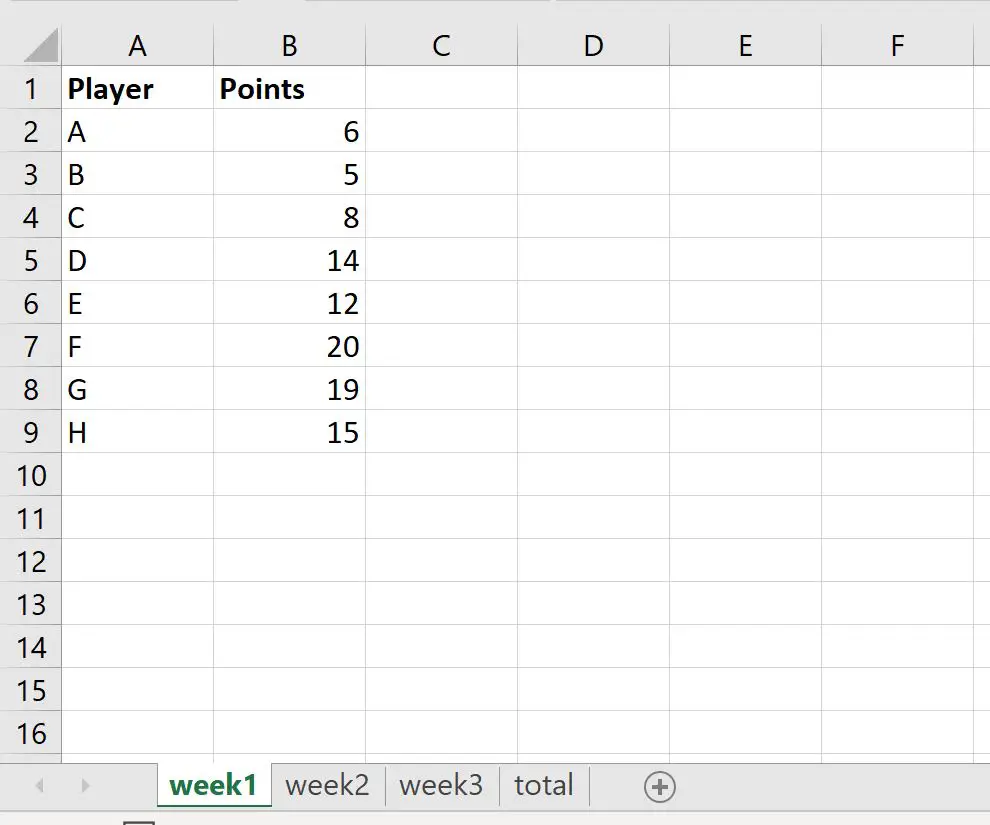
تحتوي كل ورقة على نفس التخطيط تمامًا، حيث يوجد “اللاعب” في العمود A و”النقاط” في العمود B.
لنفترض الآن أننا نريد حساب متوسط النقاط المسجلة لكل لاعب خلال كل أسبوع وعرض المتوسط في ورقة جديدة تسمى avg :
للقيام بذلك، يمكننا استخدام الصيغة التالية:
=AVERAGE(week1!B2, week2!B2, week3!B2)
توضح لقطة الشاشة التالية كيفية استخدام هذه الصيغة عمليًا:
يحتوي عمود “متوسط النقاط” على متوسط النقاط المسجلة لكل لاعب خلال الأسبوع 1 والأسبوع 2 والأسبوع 3 .
على سبيل المثال:
- بلغ متوسط نقاط اللاعب “أ” 6.67 نقطة خلال الأسابيع الثلاثة.
- سجل اللاعب “ب” متوسط 6 نقاط خلال الأسابيع الثلاثة.
- سجل اللاعب C متوسط 7 نقاط خلال الأسابيع الثلاثة.
وما إلى ذلك وهلم جرا.
لاحظ أنه إذا كانت كل خلية تريد حساب متوسطها في نفس الموضع بالضبط في كل ورقة، فيمكنك استخدام الاختصار التالي لحساب متوسط القيمة في الخلية B2 لكل ورقة بين الأسبوع 1 والأسبوع 3 :
=AVERAGE(week1:week3!B2)
توضح لقطة الشاشة التالية كيفية استخدام هذه الصيغة عمليًا:
لاحظ أن القيم الموجودة في عمود متوسط النقاط تطابق تلك التي قمنا بحسابها مسبقًا.
مصادر إضافية
تشرح البرامج التعليمية التالية كيفية تنفيذ العمليات الشائعة الأخرى في Excel:
Excel: كيفية الإضافة على عدة أوراق
Excel: كيفية مقارنة ورقتين للاختلافات
Excel: كيفية استخراج البيانات من أوراق متعددة في ورقة واحدة